اگر جلسات آنلاین شما با BigBlueButton برگزار میشود، احتمالاً با این چالش روبهرو بودهاید که بدانید در پشت صحنه چه میگذرد. آیا سرور به اندازه کافی منابع دارد؟ چند نفر همزمان در جلسه هستند؟ وضعیت ضبطها و پردازش آنها چگونه است؟
برای پاسخ به این پرسشها، نیاز به یک ابزار نظارتی قدرتمند دارید. اینجاست که ترکیب Grafana و Prometheus وارد عمل میشود. با کمک این ابزارها میتوانید یک داشبورد کامل برای نظارت بر جلسات بیگ بلو باتن، وضعیت سرور و کاربران آن در اختیار داشته باشید.
در این راهنما نحوهٔ خواندن نمودارها را مرحلهبهمرحله بررسی میکنید و به این ترتیب میتوانید در هر لحظه مصرف CPU، دیسک، وضعیت API، تعداد جلسات فعال، شرکتکنندگان، ضبطها و پردازشها را زیر نظر داشته باشید.
در صورتی که با نصب پنل نظارت بر جلسات بیگ بلو باتن آشنایی ندارید، تا انتهای مقاله همراه ما باشید تا راهکارهای لازم برای مانیتورینگ سرورها در اختیار شما قرار گیرد. راهنمای زیر با فرض شرایطی است که پنل از قبل نصب شده و حالا میخواهید از طریق آن، وضعیت فعلی سرور خود را بررسی کنید.
در اینجا یک نمای کلی از این داشبورد قدرتمند نظارت بر جلسات بیگ بلو باتن را مشاهده میکنید:
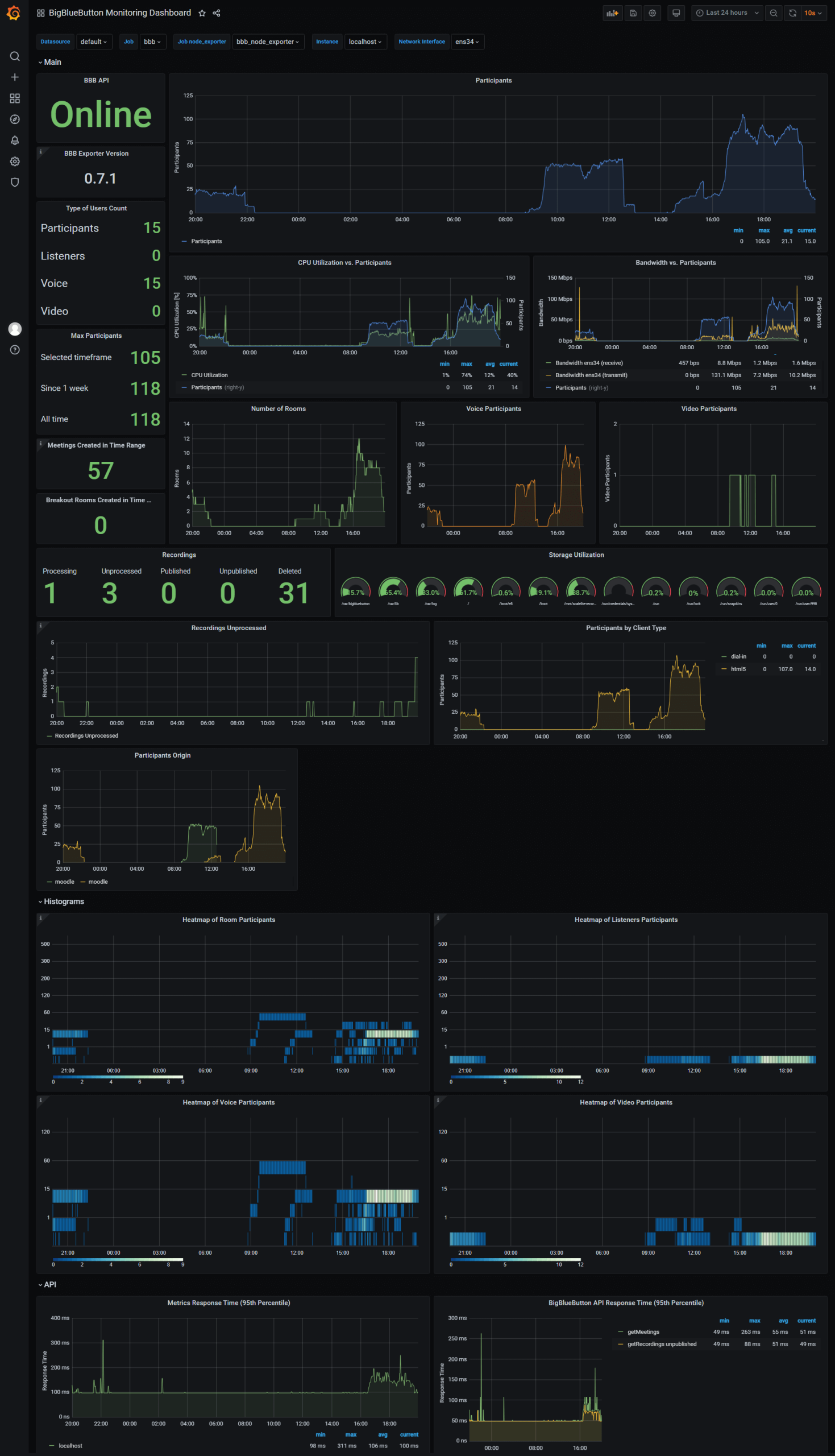
چرا نظارت بر جلسات بیگ بلو باتن اهمیت دارد؟
مدیران آیتی و ناظران آموزشی بهطور مداوم با چالشهایی مثل کندی سرور، پر شدن دیسک، قطعی ضبطها یا افزایش ناگهانی تعداد کاربران مواجهاند. نبود یک پنل نظارت بر جلسات بیگ بلو باتن حرفهای، باعث میشود این مشکلات دیر تشخیص داده شوند و تجربهی کاربری دانشجویان و اساتید افت کند.
| بدون مانیتورینگ بیگ بلو باتن | با مانیتورینگ بیگ بلو باتن |
|---|---|
| شناسایی دیرهنگام خطاها | تشخیص سریع با داشبورد |
| از دست رفتن ضبطها | هشدار پیش از پر شدن دیسک |
| کندی کلاسها بدون دلیل | نمایش مصرف منابع در لحظه |
| بینظمی کاربران | مشاهده وضعیت زنده کاربران |
معرفی داشبورد نظارت بر جلسات بیگ بلو باتن
این داشبورد مانیتورینگ بیگ بلو باتن شامل چندین نمودار و متریک کلیدی است:
- CPU Usage: مصرف لحظهای پردازنده.
- Memory Usage: استفاده از RAM و Swap.
- Disk I/O & Space: فضای باقیمانده برای ذخیرهسازی ضبطها.
- Active Sessions: تعداد جلسات آنلاین.
- Users Count: تعداد کاربران حاضر در هر جلسه.
کنترل جلسات در پنل نظارت بر جلسات بیگ بلو باتن
- مشاهدهی لیست جلسات در حال برگزاری.
- بررسی وضعیت هر جلسه (فعال/غیرفعال).
- نمایش تعداد شرکتکنندگان به تفکیک هر جلسه.
کنترل کاربران در پنل نظارت بر جلسات بیگ بلو باتن
- تعداد کاربران با میکروفون روشن.
- تعداد کاربران با دوربین فعال.
- کاربران شنونده.
مانیتورینگ ضبطها و صف پردازش در پنل مانیتورینگ بیگ بلو باتن
- وضعیت ضبطها: در حال ضبط، در حال پردازش، تکمیلشده.
- بررسی حجم فضای اشغالشده توسط فایلهای ضبط.
معرفی بخشهای مختلف و پنلهای داشبورد نظارت بر جلسات بیگ بلو باتن
نکتهٔ بسیار مهم (قبل از شروع کار مطالعه کنید):
در نظر داشته باشید با توجه به پیچیده بودن پنل نظارت بر جلسات بیگ بلو باتن برای کاربران عادی که ادمین سرور نیستند، از هرگونه کلیک روی هر بخشی که در مورد آن اطلاع ندارید، جداً خودداری کنید. حذف، ویرایش، تغییر در چیدمان، تغییر تنظیمات و… باعث بروز مشکل در نمایش کلیت داشبورد نظارت بر جلسات بیگ بلو باتن خواهد شد.
در صورت ایجاد هرگونه تغییر، کافی است ادامه دادن مراحل را در همانجا متوقف کرده و با کلید F5 صفحهی خود را رفرش نمایید تا تنظیمات پنل نظارت بر جلسات بیگ بلو باتن به حالت اول بازگردد. (هیچوقت تغییرات را Save نکنید و از گزینهی Discard یا رفرش صفحه برای برطرف کردن خرابیهای احتمالی استفاده کنید.)
در هر بخش از توضیحات، برخی از قسمتها با عنوان «(این گزینه برای شما کاربردی نیست)» نمایش داده شدهاند. در صورت مشاهدهٔ این عبارت، از کلیک یا وارد شدن به این گزینهها جداً خودداری فرمایید.
ورود به داشبورد
جهت ورود به داشبورد پنل نظارت بر جلسات بیگ بلو باتن، پس از وارد شدن با یوزر و پسوردی که در اختیار شما قرار گرفته است، از پنل Dashboard روی عنوان داشبورد خود کلیک کنید.
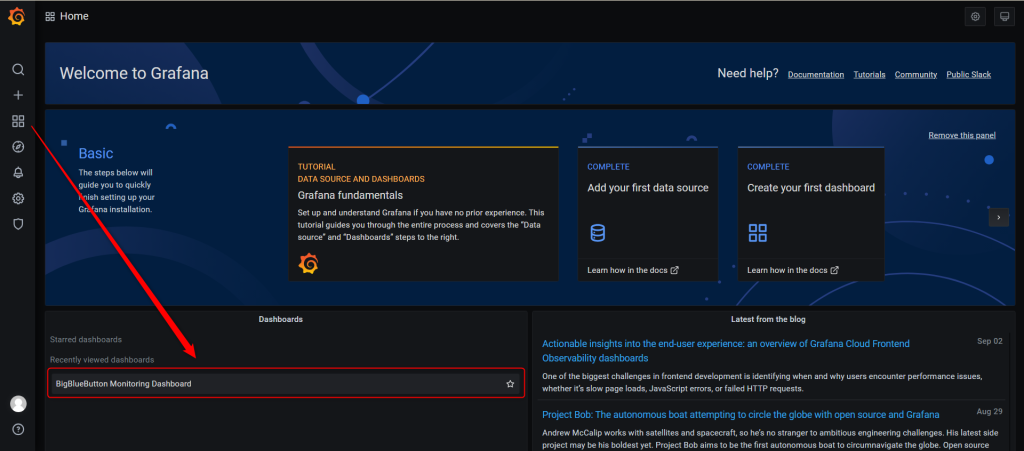
نوار انتخاب بازهی زمانی نمایش گزارشات نظارت بر جلسات بیگ بلو باتن
در این نوار در سمت چپ شما عنوان پنل را مشاهده میکنید و در سمت راست با گزینههای مختلفی برای تغییر بازهی زمانی گزارشات مواجه هستید:

- گزینهٔ Add panel: اضافه کردن پنل جدید (این گزینه برای شما کاربردی نیست)
- گزینهٔ Save dashabord: ذخیرهی تغییرات پنل (این گزینه برای شما کاربردی نیست)
- گزینهٔ Dashboard setting: تنظیمات داشبورد (این گزینه برای شما کاربردی نیست)
- گزینهٔ Cycle view mode: تغییر حالت نمایش. در صورتی که اشتباها کلیک کردید، با کلید Esc از حالت فول اسکرین خارج شوید. (این گزینه برای شما کاربردی نیست)
- گزینهٔ تغییر بازهٔ زمانی نمایش گزارشات: شما میتوانید با تغییر این بازه، گزارشات خود را محدود به بازهی زمانی مشخصی کنید. (مثلا ۵ دقیقهٔ اخیر، ۳۰ دقیقه، ۱ ساعت، ۲۴ ساعت، یک هفته، یک ماه، یک سال و…). به طور پیشفرض این گزینه روز بازهٔ زمانی ۲۴ ساعت اخیر است. یعنی نمودارهای پنل به شما گزارشات ۲۴ ساعت اخیر تا اکنون را نمایش میدهند.
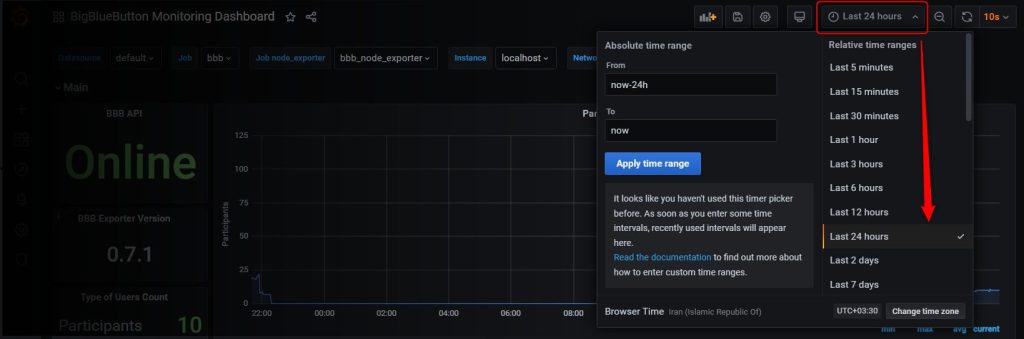
- گزینهٔ Time range zoom out: این گزینه با توجه به مقدار انتخاب شده در گزینهٔ بازهی زمانی که در بخش قبل مرور کردیم، مقدار گزارشات را به عقب میکشد. مثلا اگر حالت بازهی زمانی گزارشات را روی ۲۴ ساعت اخیر تنظیم کرده باشید با هر بار انتخاب این گزینه، گزارشات یک روز عقبتر را نمایش میدهد. یا در صورتی که بازه روی ۵ دقیقهٔ اخیر تنظیم شده باشد، کلیک روی این گزینه بازه را ۵ دقیقه عقبتر خواهد برد. در صورتی که چندین بار این گزینه را انتخاب کردید و قصد دارید به حالت قبلی باز گردد، بخش بازهی را باز کنید و مجدداً یکی از گزینۀهای آمادهٔ آن(مثلا ۲۴ ساعت اخیر) را انتخاب کنید.
- گزینهٔ Refresh dashboard: برای بهروز شدن گزارشات پنل نظارت بر جلسات بیگ بلو باتن زودتر از موعد خودکار و نمایش لحظهای آنها کاربرد دارد. در کنار این گزینه، زمان رفرش خودکار پنل مشخص شده است. به طور پیشفرض گزارشات پنل هر ۱۰ ثانیه (10s) بهروز میشود که میتوان این زمان را بیشتر کرده یا بهروزرسانی را خاموش کرد تا نمودارها ثابت شوند.
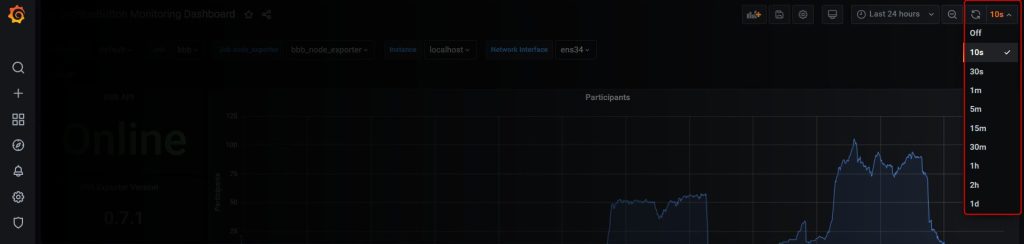
نوار ورودیهای آماری
در بخش بالای پنل نظارت بر جلسات بیگ بلو باتن، نواری با گزینههای مختلف در دسترس شماست. این نوار به شما اجازه میدهد بخشهای مختلف سیستم را کنترل کنید. گزینههای این قسمت نیازی به تغییر ندارند. (این بخش برای شما کاربردی نیست)

باکسهای سمت چپ بخش Main پنل مانیتورینگ بیگ بلو باتن
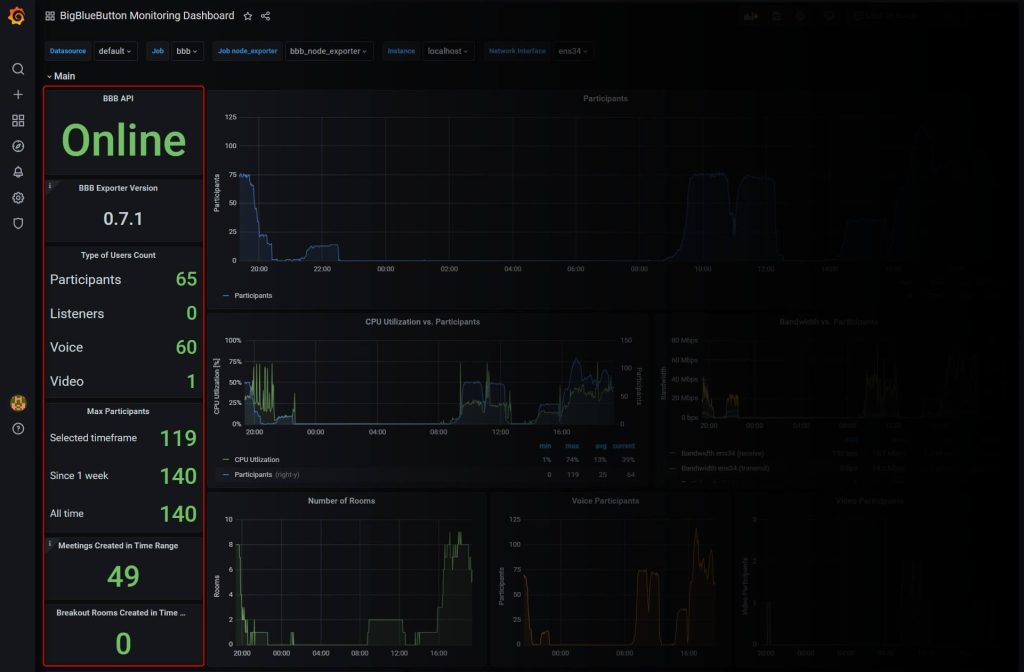
در این باکسها آمارهای عددی از وضعیت سرور نمایش داده میشود که در اینجا به تفکیک هر کدام از آنها را مورد بررسی قرار میدهیم:
- باکس BBB API: این باکس وضعیت فعال بودن سرور را نمایش میدهد. در صورتی که سرور در وضعیت سالمی قرار داشته باشید حالت Online سبز رنگ و در صورتی که خطایی داشته باشد، به رنگ قرمز در خواهد آمد.
- باکس BBB Exporter Version: نسخهٔ داشبورد را نمایش میدهد.
- باکس Type of users count: این باکس از پنل نظارت بر جلسات بیگ بلو باتن دارای ۴ آمار است و مشخصات کاربران آنلاین و فعلی سرور در جلسات در حال برگزاری را نمایش میدهد.
- آمار Participant: تعداد کل کاربران آنلاین
- آمار Listener: تعداد کل کاربرانی که فقط با حالت شنونده و بدون میکروفون در کلاسها حاضر شدهاند.
- آمار Voice: تعداد کل کاربرانی که میکروفون خود را در کلاس روشن کردهاند.
- آمار Video: تعداد کل کاربرانی که دوربین (وبکم) خود را در کلاس روشن کردهاند.
- باکس Max Participants: در این باکس، آمار کل کاربرانی که از ابتدا از جلسا این سرور استفاده کردهاند، را نمایش میدهد و دارای سه بخش است:
- آمار Selected timeframe: تعداد کل کاربرانی که در بازهی زمانی انتخاب شدهٔ شما از سرور استفاده کردهاند.
- آمار Since 1 week: تعداد کل کاربرانی که در یک هفتهٔ اخیر از سرور استفاده کردهاند.
- آمار All time: تعداد کل کاربرانی که از ابتدای راهاندازی سرور تا کنون از آن استفاده کردهاند.
- باکس Meetings Created in Time Range: این باکس تعداد کل جلساتی که در بازهی زمانی انتخاب شدهٔ شما، روی سرور برگزار شدهاند را نمایش میدهد.
- باکس Breakout Rooms Created in Time Range: این باکس تعداد کل اتاقهای استراحت (مشارکت گروهی) که در بازهی زمانی انتخاب شدهٔ شما، روی سرور ایجاد شدهاند را نمایش میدهد.
باکسهای وسط بخش Main پنل مانیتورینگ بیگ بلو باتن
در این باکسهای نمودارهای خطی را مشاهده میکنید که آمارهای مختلفی را از وضعیت فعلی جلسات و سختافزار سرور به ما نمایش میدهند.
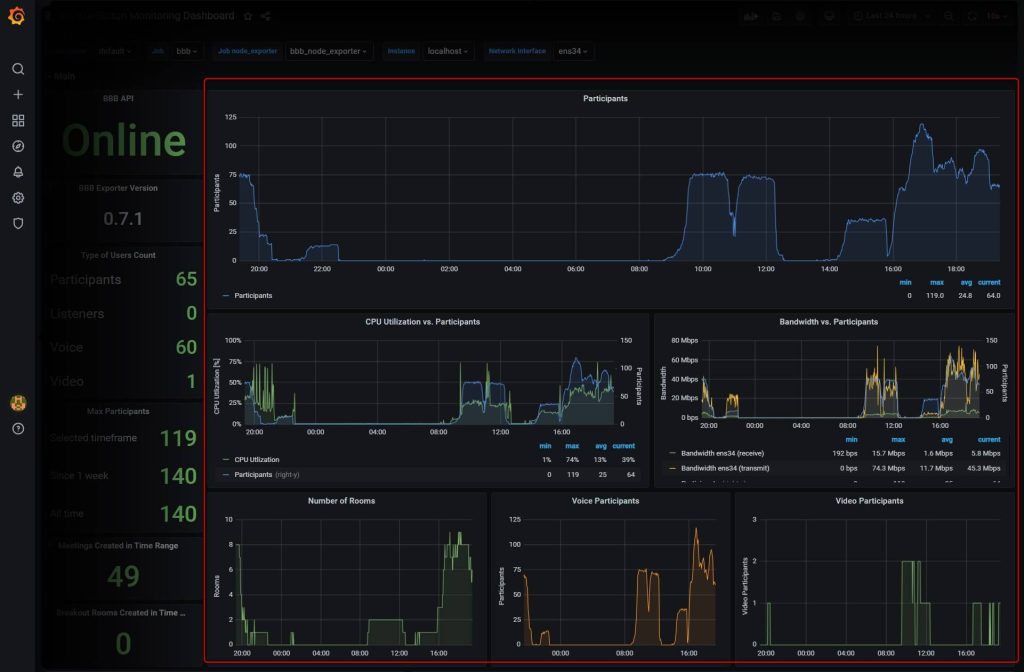
- باکس Participants: تعداد کاربران و شرکتکنندگان جلسات در بازهی زمانی انتخاب شما توسط شما را نمایش میدهد. در زیر این نمودار نیز کمترین تعداد کاربر (min)، بیشترین تعداد (max)، تعداد میانگین (avg) و تعداد حاضر (current) مشخص شده است.
- باکس CPU Utilization vs. Participants: این گراف دو محور دارد و برای بررسی نسبت مصرف CPU به نسبت تعداد کاربران استفاده میشود. بدین ترتیب میتوان بررسی کرد که سرور با چه تعداد یوزر به چه سطح فشاری میرسد. این نمودار برای ظرفیتسنجی و تصمیمگیری در مورد نیاز به سرور جدید بسیار مهم به شمار میرود.
- محور عمودی سمت چپ (سبز – CPU Utilization%): درصد مصرف CPU سرور بیگبلوباتن را نشان میدهد. (از ۰٪ تا ۱۰۰٪). هرچه نمودار به سمت بالاتر رود، یعنی سرور بیشتر تحت فشار است.
- محور عمودی سمت راست (آبی – Participants): تعداد شرکتکنندگان همزمان روی سرور را نشان میدهد.
- هدف نمودار: رابطهٔ بین مصرف CPU و تعداد شرکتکنندهها را نمایش میدهد. مثلا:
- وقتی شرکتکنندهها به حدود ۱۱۹ نفر رسیدند، مصرف CPU هم نزدیک به ۷۴٪ رفت.
- وقتی شرکتکنندهها کم شدند، مصرف CPU هم افت پیدا کرد.
- باکس Bandwidth vs. Participants: این گراف سه خط دارد:
- خط سبز (Bandwidth ens34 – Receive):
- پهنای باند ورودی (دادههایی که سرور از کاربران دریافت میکند).
- معمولا شامل صدا، تصویر و اسکرینشیر آپلود شده از طرف شرکتکنندهها میباشد.
- همانطور که در نمودار مشخص است، ورودی خیلی کمتر از خروجی است. (این طبیعی است زیرا سرور بیشتر فرستنده است).
- خط زرد (Bandwidth ens34 – Transmit):
- پهنای باند خروجی (دادههایی که سرور به سمت کاربران ارسال میکند).
- مثلا در تصویر مشخص است که در اوج جلسهها مصرف تا ۷۴ مگابیت بر ثانیه بالا رفته است.
- دلیل این امر این است که وقتی مثلا یک نفر تصویر یا اسکرینشیر به اشتراک میگذارد، سرور باید همزمان آن را به تمام شرکتکنندهها ارسال کند. بنابراین مصرف خروجی همیشه چندین برابر ورودی خواهد بود.
- خط آبی (Participants):
- تعداد شرکتکنندههای همزمان (مقیاس سمت راست نمودار).
- خط سبز (Bandwidth ens34 – Receive):
- باکس Number of Rooms: تعداد جلسات باز شده روی سرور در بازهی زمانی انتخابی را نمایش میدهد.
- باکس Voice Participants: تعداد کاربرانی که از میکروفن در بازهٔ زمانی انتخابی استفاده کردهاند را نمایش میدهد.
- باکس Video Participants: تعداد کاربرانی که از دوربین (وبکم) در بازهٔ زمانی انتخابی استفاده کردهاند را نمایش میدهد.
باکسهای پایین بخش Main پنل مانیتورینگ بیگ بلو باتن
در این بخش نیز برخی نمودارهای مهم و آمارهای عددی قابل مشاهده هستند:
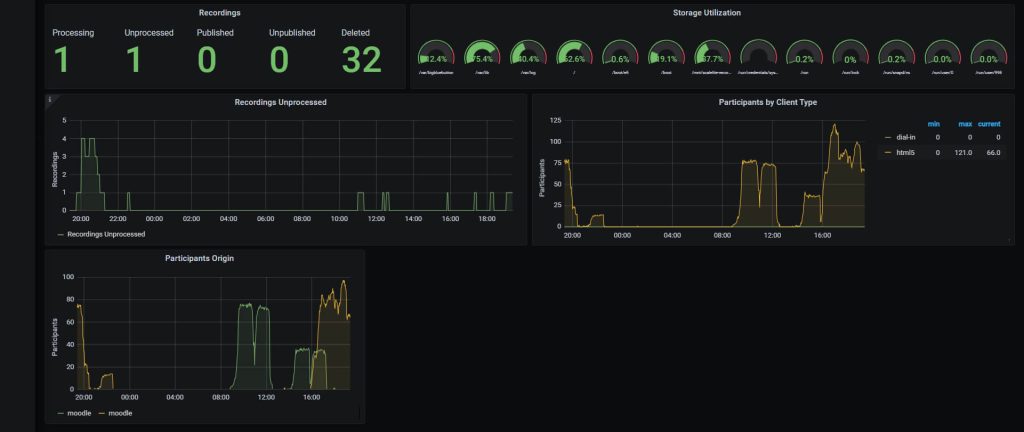
- باکس Recordings: این باکس از پنل مانیتورینگ بیگ بلو باتن نمایانگر وضعیت ضبط جلسات است و دارای چهار آمار میباشد:
- آمار Proccessing: تعداد ضبطهایی که جلسات آنها به اتمام رسیده و فایل آفلاین جلسه در حال پردازش روی سرور هستند را نمایش میدهد. جلسات پس از اتمام پردازش، جهت مشاهده در دسترس کاربران قرار میگیرند.
- آمار Unproccessed: تعداد ضبطهایی که جلسات آنها به اتمام رسیده و فایل آفلاین آنها هنوز در مرحلهی پردازش قرار نگرفته است را نمایش میدهد. این جلسات در صف انتظار قرار گرفتهاند و به ترتیب و یک به یک پردازش و جهت مشاهده، به زودی در دسترس کاربران قرار خواهند گرفت.
- آمار Published: تعداد ضبطهایی که جلسات آنها به اتمام رسیده، پردازش فایل آفلاین جلسه نیز به اتمام رسیده و جلسه به طور کامل منتشر و در دسترس کاربران قرار گرفته شده را نمایش میدهد.
- آمار Unpublished: تعداد ضبطهایی که جلسات آنها به اتمام رسیده، پردازش فایل آفلاین جلسه نیز به اتمام رسیده اما جلسه منتظر نشده و در دسترس کاربران نیست را نمایش میدهد.
- آمار Deleted: تعداد جلساتی که فایل آنها از روی سرور حذف شده است را نمایش میدهد. در صورتی که سرور شما به لودبالانسر متصل است، به محض اتمام پردازش، فایل را به لودبالانسر انتقال داده و جلسه را از روی خود حذف میکند. بنابراین پس از اتمام تمام پردازشها، فقط آمار این عدد در دسترس شما خواهد بود و سایر اعداد ۰ خواهد شد.
- باکس Storage Utilization: وضعیت میزان فضای باقیمانده از پارتیشنهای هارد سرور را نمایش میدهد. در صورتی که سرور شما به صورت مجزا کار میکند، ضبط جلسات معمولاً در مسیر /var/bigbluebutton ریخته میشود و میزان فضای باقیمانده در این بخش برای شما مهم خواهد بود و در صورتی که سرور شما به لودبالانسر متصل است، ضبطها معمولاً در مسیر /mnt/scalelite-recordings ذخیره میشود و مقدار فضای باقیمانده از این مسیر بایستی توسط شما به طور مداوم کنترل گردد. سایر پارتیشن ها نیز نباید به ۱۰۰ درصد نزدیک شوند زیرا عملکرد سرور مختل شده و جلسات شما با اختلال همراه خواهند شد.
- باکس Recordings Unprocessed: این نمودار وضعیت جلسات پردازش نشده روی سرور را نمایش میدهد. یعنی جلساتی که در صف انتظار برای پردازش و انتشار هستند. نمودار بایستی همیشه به سمت صفر تمایل پیدا کند و تمام جلسات پردازش شوند.
- باکس Participants by Client Type: در این گراف نوع کاربران وارد شده به جلسات نمایش داده میشود. با توجه به اینکه بیگبلوباتن میتواند از طریق تماس تلفنی و مسیرهای SIP نیز مورد استفاده قرار گیرد، در صورتی که کاربرانی از این مسیرها به جلسه وارد شوند، در بخش dial-in قرار میگیرند و در غیر این صورت به صورت html5 یعنی وارد شده از طریق مرورگر نمایش داده خواهند شد.
- باکس Participants Origin: در صورتی که سرور شما به منابع و مدخلهای ورودی مختلفی متصل است (مثلا مودل یا اپلیکیشن اختصاصی شما)، آمار ورود از هر یک از این منشأها در این گراف نمایش داده میشود.
بخش Histogram
در این بخش نمودارهای حرارتی جهت نمایش وضعیت سرور در دسترس شما هستند. Heatmap یا نقشه حرارتی نشان میدهد که تراکم و شدت رویدادها در طول زمان چقدر بوده است. هر مستطیل آبی روی نمودار یعنی در آن بازهی زمانی، تعداد مشخصی از فعالیتها (بر حسب موضوع هر باکس) در حال انجام بوده است. رنگ روشنتر به معنای میزان بیشتر آن فعالیت است.
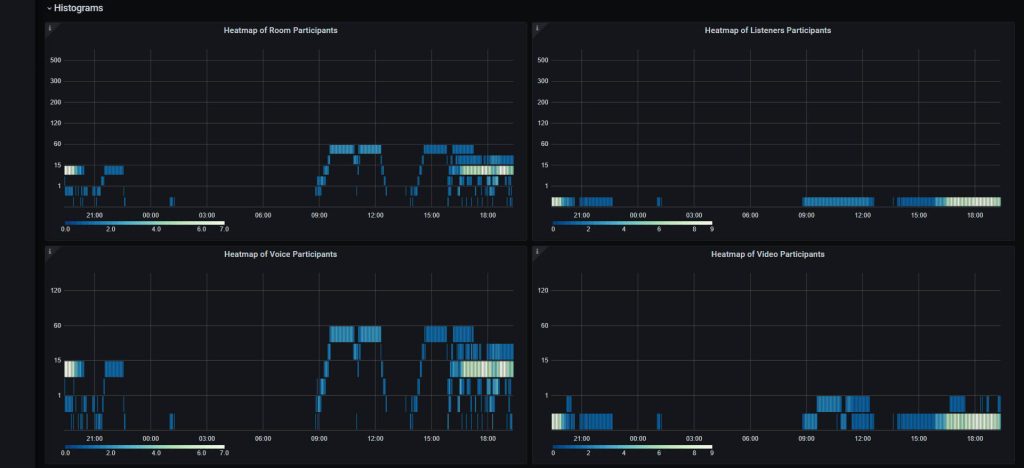
- باکس Heatmap of Room Participants: نشان میدهد در طول روز (محور X = زمان) چند نفر به اتاقها وارد شدهاند (محور Y = تعداد). هرچه این بلوکها رنگ روشنتری داشته باشند، نشان میدهد که تعداد کاربران در آن ساعت بیشتر بوده است. کاربرد: متوجه میشوید در چه بازهای کلاسها یا جلسات پرتراکمتر هستند.
- باکس Heatmap of Listeners Participants: تعداد کسانی که فقط به عنوان شنونده در جلسات حضور داشتند. معمولاً نشان میدهد که کلاسها بیشتر حالت وبیناری داشتهاند یا مشارکتی.
- باکس Heatmap of Voice Participants: وضعیت تراکم کسانی که میکروفن خود را فعال کرده و مشارکت صوتی داشتهاند را نشان میدهد. این نمودار کمک میکند تا متوجه شوید میزان مشارکت واقعی شرکتکنندگان چقدر بوده است.
- باکس Heatmap of Video Participants: نشان میدهد چند نفر از وبکم روشن در جلسات استفاده کردهاند. مصرف پهنای باند در اینجا بسیار مهم است، چون ویدیو بیشترین فشار را به سرور وارد میکند. معمولا با این نمودار میتوان تخمین زد که آیا سرور زیر فشار تصویری بوده است یا خیر.
بخش API
در این بخش آمارهایی از وضعیت عملکرد API بیگبلوباتن مشاهده میکنیم که در تعامل با سایر سیستمها مثل Geenlight یا مودل، چه عملکردی از خود نشان داده است:
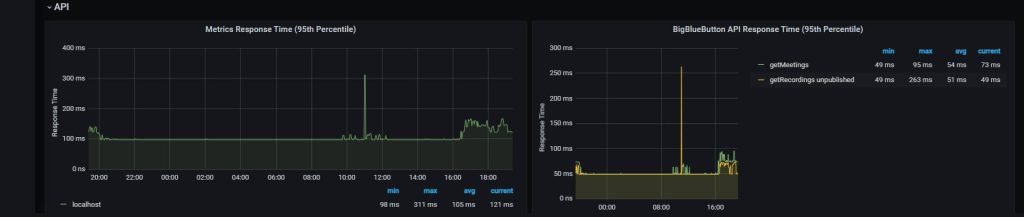
- باکس Metrics Response Time (95th Percentile): زمان پاسخدهی داخلی BigBlueButton و مربوط به Performance بخشهای مختلف خود سرویس BBB است (مثل پردازش ویدیو، صدا، اشتراکگذاری صفحه و…)
- باکس BigBlueButton API Response Time (95th Percentile): سرعت پاسخدهی سرور به درخواستهای API در دو حالت درخواست برای لیست جلسات فعال (getMeetings) و دریافت لیست جلسات منتشر نشده (getRecordings unpublished) را بر حسب میلیثانیه نشان میدهد.
جمعبندی و نتیجهگیری
به کمک مانیتورینگ بیگ بلو باتن با Grafana و Prometheus، مدیران میتوانند در لحظه بر تمام جلسات، منابع و کاربران کنترل داشته باشند. این ابزار نه تنها کیفیت آموزش آنلاین را ارتقا میدهد، بلکه هزینهها و ریسکها را کاهش میدهد. برای دریافت اطلاعات بیشتر، مقاله معرفی بیگ بلو باتن و سرویس برگزاری کلاس آنلاین بیگ بلو باتن میتلت را ببینید.
اگر به دنبال مانیتورینگ بیگ بلو باتن در سطح حرفهای هستید، همین حالا با تیم میتلت تماس بگیرید و سرویس اختصاصی خود را سفارش دهید.






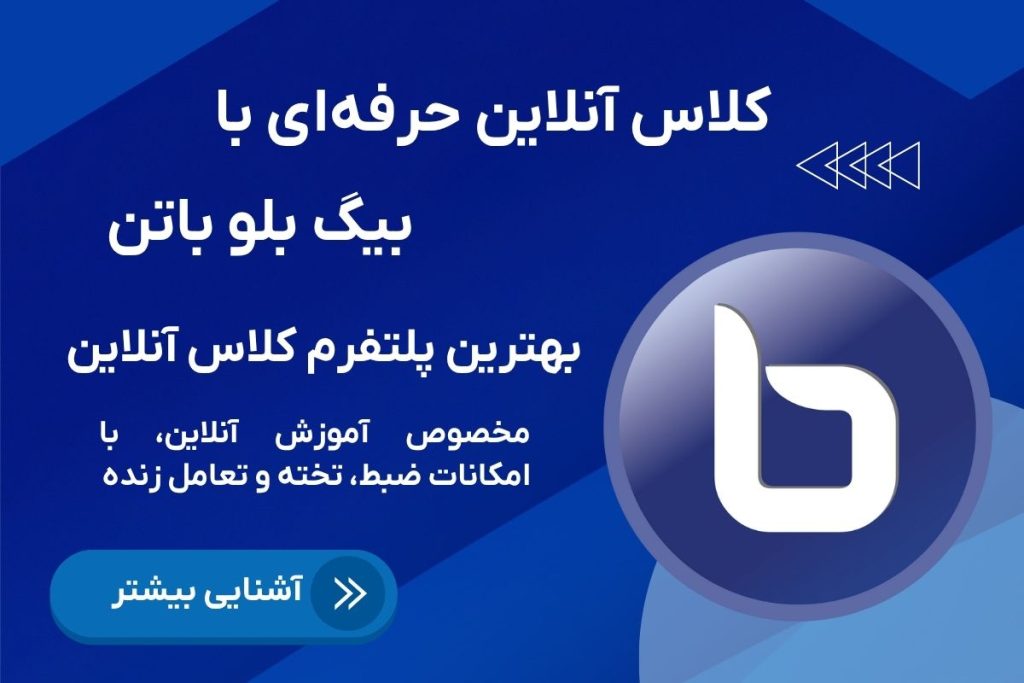
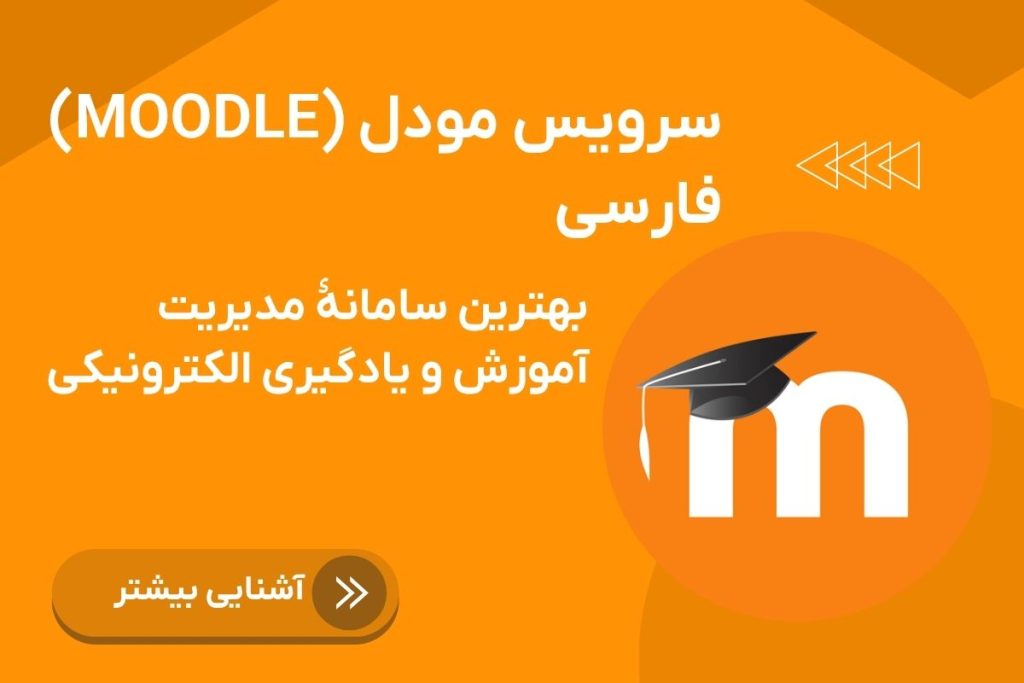
چقدر این پنل حرفه ایه. برای کسی که میخواد یه مانیتورینگ دقیق داشته باشه بسیار کاربردیه اما سخته کار باهاش. پنل مانیتورینگ خودتون که فارسی کردید خیلی راحت تره و کار رو ساده میکنه کاملا
درود. بله این پنل کمی تخصصیه و برای استفادهٔ مفیدتر، تسلط به مباحث فنی نیازه ولی در حد استفادهٔ عمومی هم کاربرد داره برای شما. البته که پنل فارسی و اختصاصی میت لت کاملاً نیاز مدیران رو برای آنالیز وضعیت کلاسها رفع میکنه.